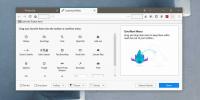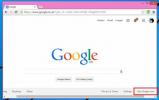Πώς να μοιραστείτε το πρόχειρο σε προγράμματα περιήγησης Chrome
Τα πρόχειρα είναι μια δυνατότητα που μπορείτε να βρείτε τόσο σε επιτραπέζιους υπολογιστές όσο και σε smartphone. Είναι βασικά και εξαιρετικά χρήσιμα για την αντιγραφή κειμένου, καθώς και εικόνων και αρχείων. Συχνά, οι χρήστες πρέπει να μοιράζονται κείμενο όχι μόνο μεταξύ εφαρμογών σε μία συσκευή αλλά και μεταξύ πολλών συσκευών. Εάν τυχαίνει να χρησιμοποιείτε μόνο προϊόντα της Apple, μπορείτε να χρησιμοποιήσετε το κοινόχρηστο πρόχειρο, αλλά, αν προσπαθείτε να κάνετε κοινή χρήση Περιεχόμενο πρόχειρου μεταξύ υπολογιστή Mac και Windows, πιθανότατα αποστέλλετε μηνύματα ηλεκτρονικού ταχυδρομείου ή μηνύματα στον εαυτό σας. Ωστόσο, αν χρησιμοποιείτε το Chrome, μπορείτε να ενεργοποιήσετε τη νέα κοινόχρηστη λειτουργία πρόχειρου και να μοιραστείτε καταχωρίσεις πρόχειρου σε όλο το Chrome. Δείτε πώς.
Μοιραστείτε το πρόχειρο σε πρόγραμμα περιήγησης Chrome
Αυτή η λειτουργία λειτουργεί με συγχρονισμό Chrome. Λειτουργεί σε Windows 10, macOS και Android. Το Chrome για iOS δεν υποστηρίζει ακόμη τη λειτουργία, αλλά βρίσκεται σε εξέλιξη. Βεβαιωθείτε ότι έχετε εγκαταστήσει το Chrome και ότι έχετε ενεργοποιήσει τον συγχρονισμό σε τουλάχιστον δύο διαφορετικές συσκευές και βεβαιωθείτε ότι χρησιμοποιείτε το Chrome 79 ή μεταγενέστερη έκδοση.
Ανοίξτε μια νέα καρτέλα στο Chrome και εισαγάγετε τα ακόλουθα στη γραμμή διευθύνσεων URL. Πατήστε Enter.
chrome: // σημαίες
Στη σελίδα των σημαιών του Chrome, πρέπει να βρείτε τις ακόλουθες τρεις σημαίες. Ανοίξτε το αναπτυσσόμενο μενού δίπλα σε κάθε σημαία και επιλέξτε Ενεργοποιημένο από αυτήν. Μόλις τελειώσετε, κάντε κλικ στο κουμπί Επανεκκίνηση.
- Ενεργοποίηση συσκευής δέκτη για χειρισμό κοινόχρηστης δυνατότητας πρόχειρου
- Ενεργοποίηση χειρισμών κοινόχρηστων χαρακτηριστικών προχείρου
- Υπηρεσία συγχρονισμού πρόχειρου

Αφού επανεκκινήσετε το Chrome, ανοίξτε οποιαδήποτε ιστοσελίδα και επιλέξτε κείμενο. Κάντε δεξί κλικ και το μενού περιβάλλοντος θα έχει την επιλογή «Αντιγραφή σε (όνομα συσκευής)». Το όνομα συσκευής, φυσικά, θα είναι η άλλη συσκευή επιτραπέζιου ή Android στην οποία έχετε εγκαταστήσει το Chrome. Η συσκευή πρέπει να είναι συνδεδεμένη στο διαδίκτυο, δηλαδή να είναι συνδεδεμένη στο Διαδίκτυο, αν και δεν χρειάζεται να βρίσκεται στο ίδιο δίκτυο με τη συσκευή από την οποία στέλνετε το κείμενο.
Επιλέξτε τη συσκευή στην οποία θέλετε να στείλετε το κείμενο.

Στη συσκευή λήψης, θα λάβετε μια ειδοποίηση από το Chrome που δείχνει ότι έχει σταλεί κείμενο. Εάν κάνετε κλικ στην ειδοποίηση, το κείμενο θα αντιγραφεί στο πρόχειρο και μπορείτε να το επικολλήσετε οπουδήποτε θέλετε.

Αυτή η δυνατότητα συμπληρώνει το πρόσφατο αποστολή συνδέσμων μεταξύ συσκευών που πρόσθεσε το Chrome. Πρόκειται για μια επέκταση της δυνατότητας που προορίζεται για την αποστολή συνδέσμων, αλλά σε αντίθεση με τη λειτουργία κοινής χρήσης συνδέσμων, αυτό λειτουργεί μόνο εάν η άλλη συσκευή είναι επίσης συνδεδεμένη στο διαδίκτυο. Μέχρι στιγμής, η κοινή χρήση κειμένου και συνδέσμων έχει καλυφθεί. Μπορεί να είναι μόνο θέμα χρόνου προτού το Chrome προσθέσει έναν τρόπο κοινής χρήσης αρχείων.
Όπως συμβαίνει με τα περισσότερα πράγματα που σχετίζονται με το πρόχειρο, θα σας προειδοποιήσουμε σχετικά με την κοινή χρήση ευαίσθητων πληροφοριών.
Έρευνα
Πρόσφατες δημοσιεύσεις
Πώς να αποκρύψετε τα πρόσθετα του Firefox στο μενού υπερχείλισης
Τα πρόσθετα του Firefox μπορούν, και συχνά, να προσθέτουν ένα εικον...
Πώς να διαγράψετε έναν λογαριασμό Blizzard
Η Blizzard είναι ένας από τους μεγαλύτερους προγραμματιστές παιχνιδ...
Αναγκάστε το πρόγραμμα περιήγησής σας να χρησιμοποιήσει το Google.com και αγνοήστε την τοποθεσία σας
Έπρεπε να αλλάξω τη χρήση ενός διαφορετικού φορητού υπολογιστή πρόσ...